
Tilpass minnene dine i Bilder på Mac
I Bilder kan du redigere minnene dine for å endre tittel, endre lengde og fjerne bilder. Du kan også velge et bilde som skal være det første bildet som vises i minnet med en tittel, kalt hovedbilde.
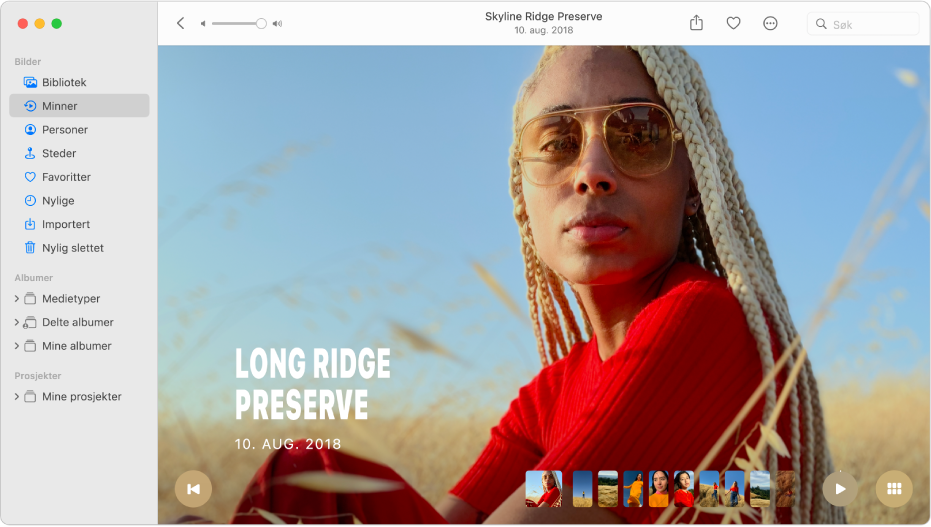
Rediger minnets tittel og undertittel
Klikk på Minner i sidepanelet i Bilder-appen
 på Macen.
på Macen.Dobbeltklikk på et minne.
Trykk på mellomromstasten for å avslutte visningen av et minne.
Klikk på Mer-knappen
 i verktøylinjen, og velg Rediger tittel.
i verktøylinjen, og velg Rediger tittel.Skriv inn en tittel og en undertittel for minnet, og klikk på Arkiver.
Endre lengden på et minne
Avhengig av antallet bilder i et minne, kan du endre lengden på et minne til kort, middels eller lang.
Klikk på Minner i sidepanelet i Bilder-appen
 på Macen.
på Macen.Dobbeltklikk på et minne.
Trykk på mellomromstasten for å avslutte visningen av et minne.
Klikk på Mer-knappen
 i verktøylinjen, og velg deretter Kort, Middels eller Lang.
i verktøylinjen, og velg deretter Kort, Middels eller Lang.
Velg et nytt hovedbilde for et minne
Du kan velge bildet som vises med minnetittelen.
Klikk på Minner i sidepanelet i Bilder-appen
 på Macen.
på Macen.Dobbeltklikk på et minne.
Trykk på mellomromstasten for å avslutte visningen av et minne.
Rull gjennom minnet, og sett på pause når bildet du vil ha som hovedbilde, vises.
Du må sette minnet på pause for å velge et hovedbilde.
Klikk på Mer-knappen
 i verktøylinjen, og velg deretter Bruk som hovedbilde.
i verktøylinjen, og velg deretter Bruk som hovedbilde.
Slett et minne
Du kan slette et minne som du ikke lenger vil ha. Bildene forblir i biblioteket ditt. Det er kun minnet som slettes.
Klikk på Minner i sidepanelet i Bilder-appen
 på Macen.
på Macen.Klikk på et minne for å markere det, og trykk på slettetasten.
Klikk på Slett.